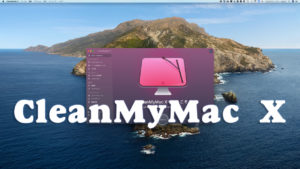目 次
macOS 15 Sequoiaへのアップデート後、「Google日本語入力が使えない」という問題が発生しました。
アップデート直後からGoogle日本語入力が使用できなくなりました。
キーボードの入力ソースにも「Google日本語」がありませんでした。
しかし、「Google日本語入力の再インストール」と「Macの再起動」を行うことで、問題は解決しました。
Google日本語入力とmacOSの互換性
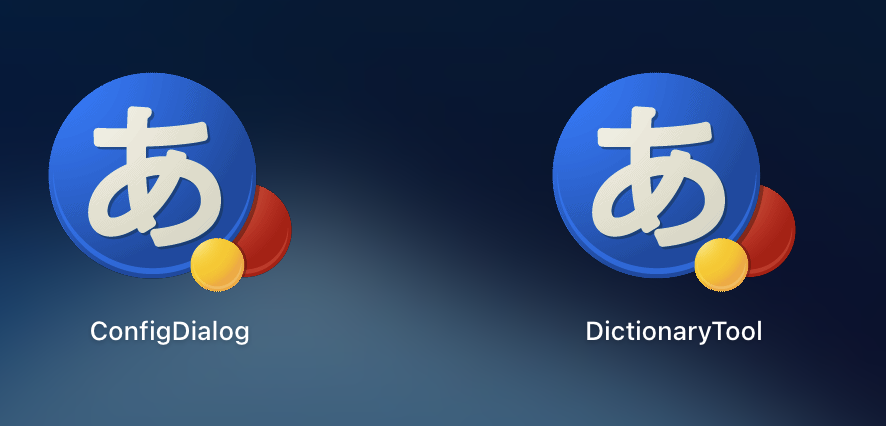
Google日本語入力は、その変換精度の高さと使いやすさから、多くのMacユーザーに愛用されています。
しかし、macOSのメジャーアップデート時には、システム全体の変更が行われるため、サードパーティ製のソフトウェアやアプリケーションとの互換性に問題が生じることがあります。
macOS 15 Sequoiaでは、セキュリティ機能の強化やシステムファイルの変更が行われたため、Google日本語入力の動作に影響を与えた可能性があります。
アップデート後に正常に機能しない原因として、システム環境設定での優先順位が変わったことや、プライバシー設定が強化され、入力ソースのアクセス権限が制限されたことなどが考えられます。
問題が発生した際の対応策
対処法として、「Macの再起動」「Google日本語入力の再インストール」「入力ソースの再設定」などを行います。
再起動は、システムの一時的な不具合を解消するのに有効な方法です。
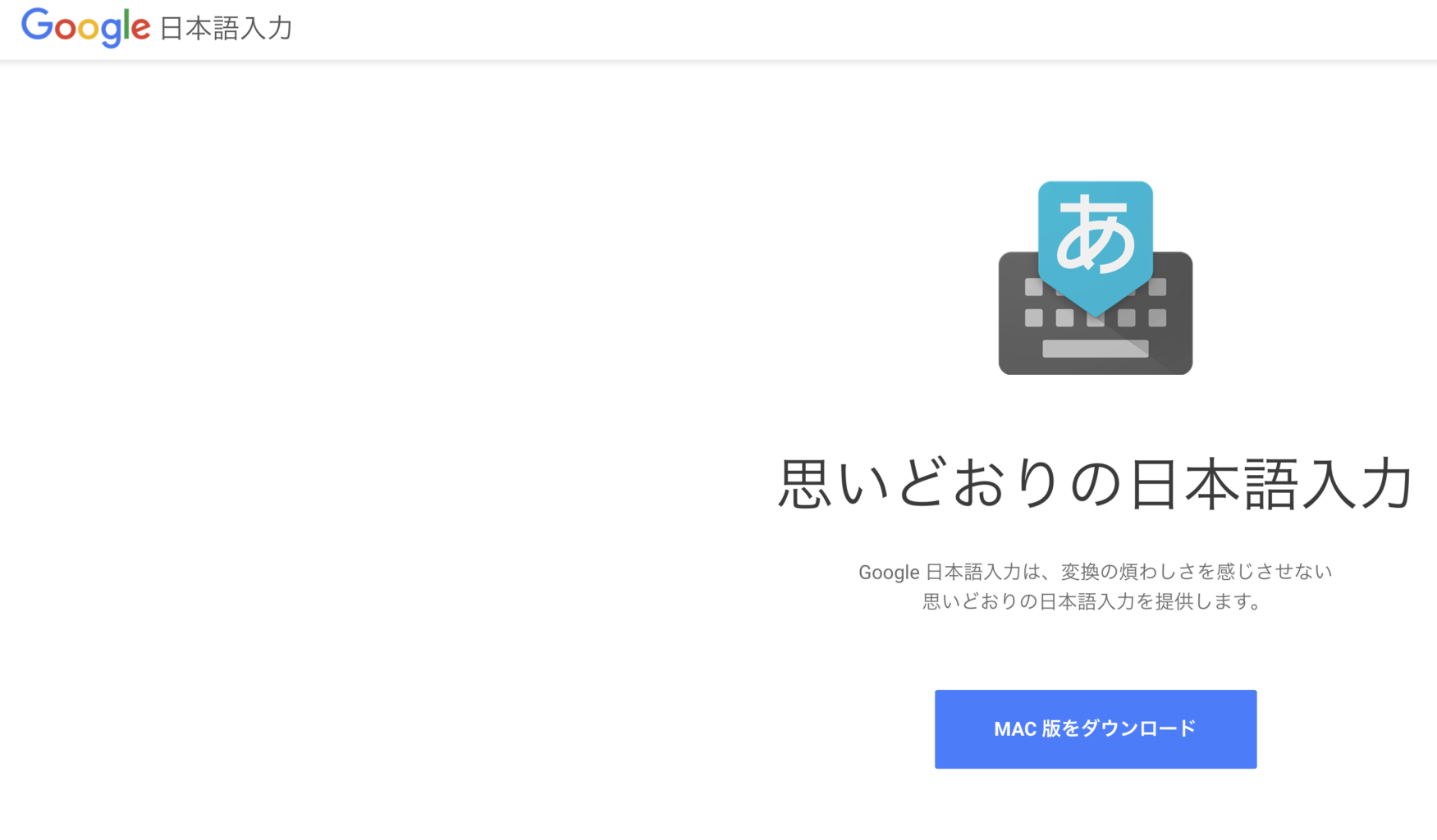
改善しない場合は、Google日本語入力の再インストールを試してください。
アップデートによってアプリケーションの一部が正しく動作しなくなった場合、再インストールによりファイルの不整合が解消されることがあります。
システム環境設定から「キーボード」→「入力ソース」に移動し、Google日本語入力を一度削除してから再追加します。
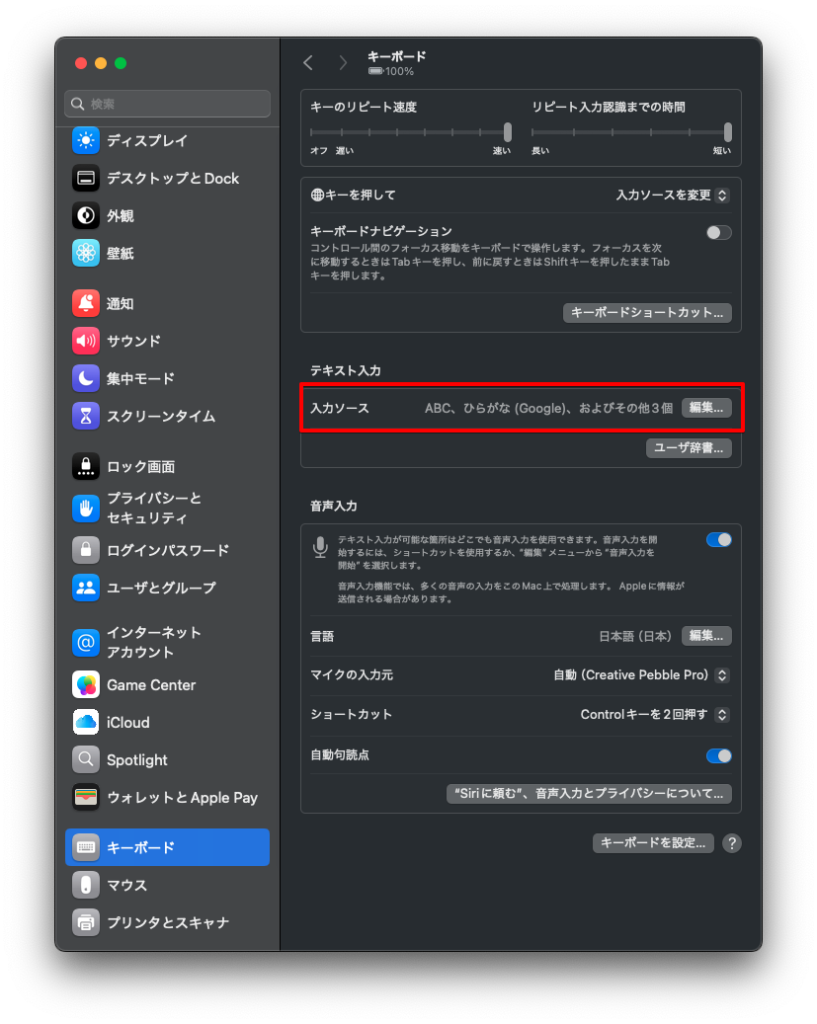
Google日本語入力を一度アンインストールし、公式サイトから最新版をダウンロードして再インストールします。
これにより、macOSがGoogle日本語入力を再認識し、優先順位を正しく設定することができます。
Macの再起動も忘れずに行ってください。
システム環境設定の見直しと設定変更
これらの初期対応策を試しても「Google日本語入力」がリストに表示されていない場合は、次の段階の対処法を検討します。
まず、「セキュリティとプライバシー」設定を確認します。
macOS 15 Sequoiaでは、セキュリティ機能が強化され、アプリケーションのアクセス権限が厳格に管理されるようになりました。
「セキュリティとプライバシー」の「プライバシー」タブに移動し、「入力監視」または「アクセシビリティ」からGoogle日本語入力が含まれているかどうかを確認してください。
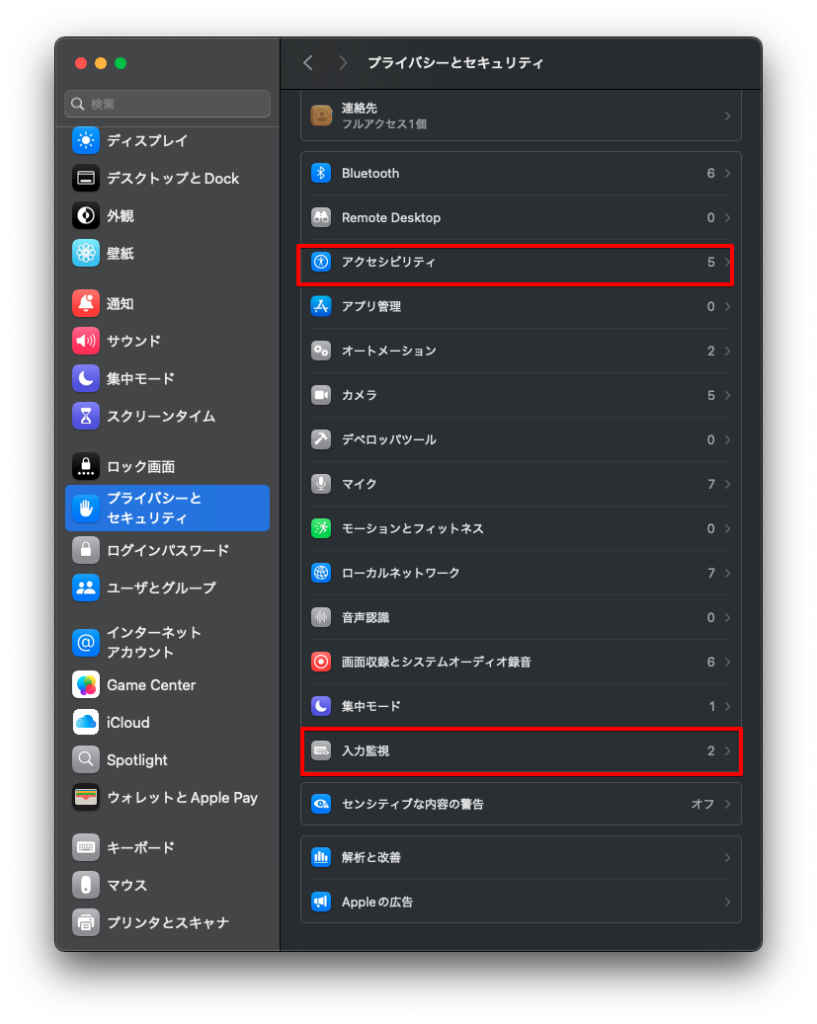
表示されている場合は、必要に応じてロックアイコンをクリックして変更を加え、Google日本語入力にアクセス権を付与してください。
Google日本語入力の設定の見直し
入力ソースに「Google日本語」が表示されているのに使用できない場合は、Google日本語入力自体の設定も見直すべきポイントです。
Google日本語入力の環境設定を開き、「一般」タブで入力モードや変換の設定を確認します。
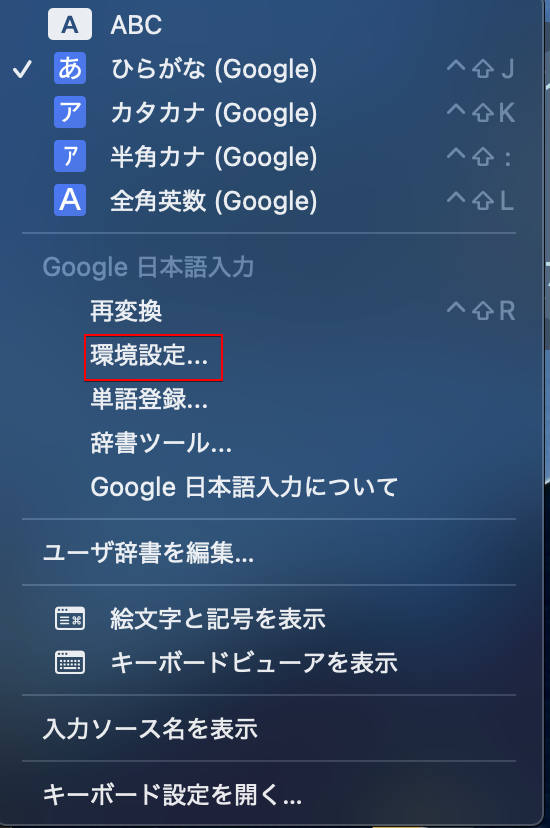
変換モードが「直接入力」になっている場合、日本語の変換が正しく行われないことがありますので、「ひらがな」や「カタカナ」に設定し直してみてください。
「辞書」タブではユーザー辞書の内容を確認し、必要に応じて辞書を再構築することも効果的です。
ユーザー辞書に不整合が生じると、変換時に不具合が発生することがありますので、不要な単語や重複したエントリがあれば削除しましょう。
「初期値に戻す」ボタンを使用してGoogle日本語入力の設定を初期状態に戻すことも可能です。
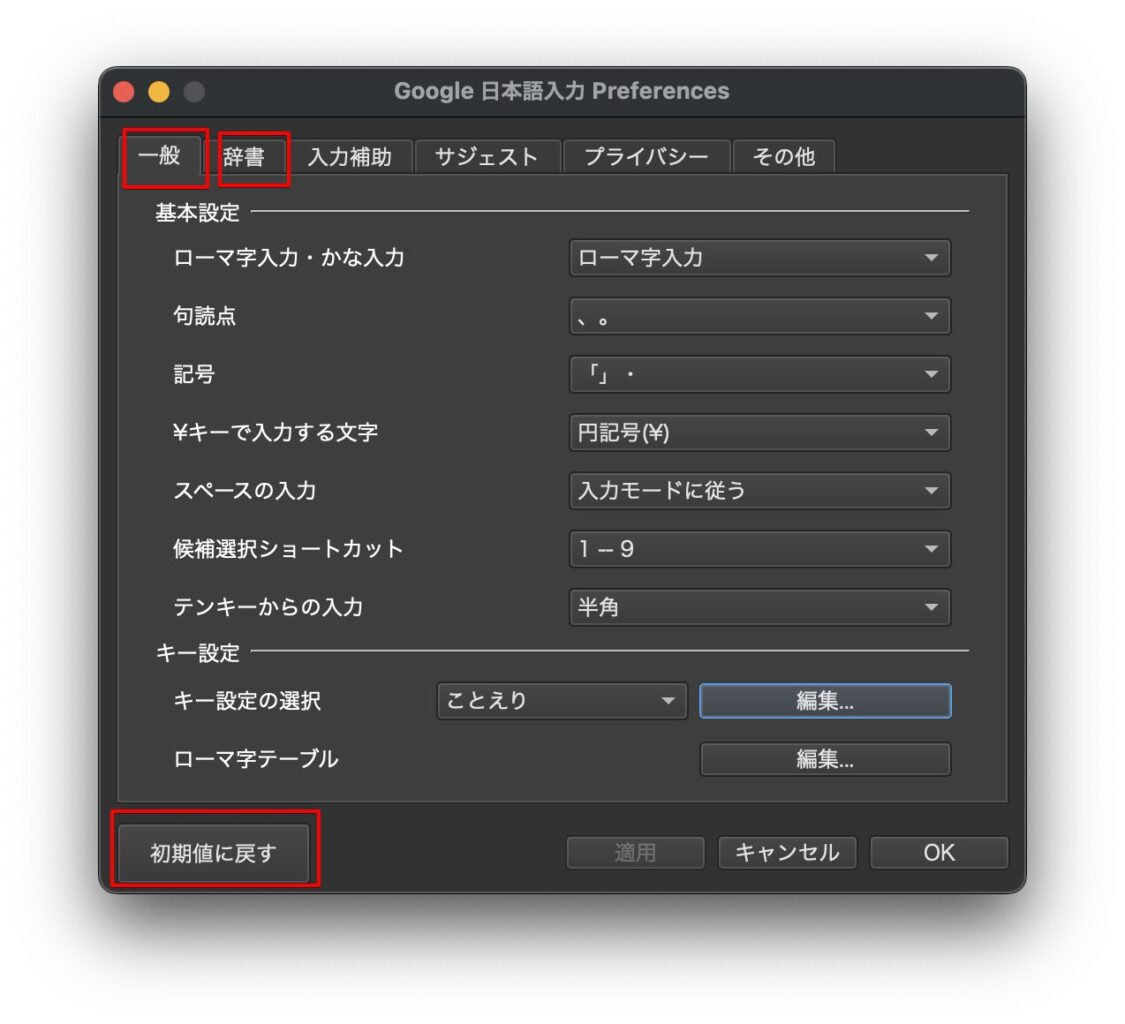
これにより、誤った設定による不具合を一括してリセットできるため、問題の切り分けに役立ちます。
ただし、リセットを行う際は、カスタマイズした設定やユーザー辞書の内容が失われる可能性があるため、事前にバックアップを取ることをお勧めします。
macOSとGoogle日本語入力の最新バージョンを確認
macOSのアップデートを確認しましょう。
アップグレードしたばかりなので最新状態にはなっているとは思いますが、一応 macOS 15 Sequoiaが最新であるか確認します。
Google日本語入力のバージョンも確認してください。
Google日本語入力のメニューから「Google日本語入力について」を選択し、インストールされているバージョンが最新かどうかを確認してください。
これも再インストールしている前提ですので問題ないとは思いますが、確認してください。
アップデートは、Macを再起動することで新しいバージョンが正しく適用されるため、必ず再起動も行ってください。
その他の対処法:サポートの活用
これまでの対処法を試しても問題が解決しない場合、Appleサポートに問い合わせることを検討しましょう。
Appleサポートに連絡する際には、macOSのバージョンや具体的な症状、試した対処法などを事前に整理しておくとスムーズです。
購入して1年以上経過していても「システムのアップグレード」なので、ハード的な問題ではないため、対応してくれますが、Google日本語入力がサードパーティ製のアプリであるため、セーフモード起動やその他のサードパーティ製アプリの状況を確認される可能性があります。
Appleの公式サポートページからチャットや電話で問い合わせが可能です。
Google日本語入力のサポートフォーラムに直接問い合わせることで、同様の不具合が報告されている場合や、特定の解決策が提供されている場合がありますが、これはあまり期待できないかもしれません。
まとめ:快適な日本語入力を取り戻す
macOS 15 Sequoiaへのアップデート後に発生するGoogle日本語入力の不具合は、厄介なものです。
おそらくGoogle日本語入力の削除と再インストールで解決するとは思いますが、解決しない場合はmacOS 15 Sequoiaの再インストールか、macOS 14 Sonomaへのダウングレードを検討することになります。
ただし、ダウングレードは面倒な作業ですので、しばらくは標準の入力方法を使用するのが良いかもしれません。
ライブ変換を外せば、それほど気にならないでしょう・・・個人的にはあまり好みませんが(笑)